wie man Quartil in Excel berechnet
Es gibt vier Hauptmethoden zur Berechnung von Quartilen in Excel, nämlich: 1. Verwenden Sie die Quartilfunktion, die für grundlegende Anforderungen geeignet ist. Die Syntax ist = Quartil (Array, Quart), wobei Quart 0 bis 4 nehmen kann, um den Mindestwert, Q1, Median, Q3 und den Maximalwert darzustellen. 2. Differenzieren Sie zwischen Quartile.inc und Quartile.exc. Ersteres enthält beide Enden des Datenbereichs, und letztere schließt beide Enden aus. Es wird empfohlen, die .inc -Version allgemein zu verwenden. 3. Verwenden Sie die Percentile -Serienfunktionen wie = Perzentil.inc (Array, K), um einen Perzentil zu lösen. K ist ein Wert zwischen 0 und 1, zum Beispiel 0,25 ist Q1; Die Anmerkungen umfassen sicherzustellen, dass die Daten numerischer Typ sind, das durch zu wenig Daten verursachte Fehler und Unterschiede in den Ergebnissen, die durch verschiedene Funktionsinterpolationsmethoden verursacht werden. Es wird empfohlen, eine einheitliche Methode einheitlich anzuwenden, um die Konsistenz aufrechtzuerhalten.

Die Berechnung von Quartilen in Excel ist eigentlich ganz einfach. Verwenden Sie einfach die richtige Funktion, um dies zu tun. Der Kern besteht darin, Funktionen wie QUARTILE oder PERCENTILE zu verwenden, um den Datenumfang zu verarbeiten. Der Schlüssel besteht darin, die Unterschiede zwischen verschiedenen Funktionen und Versionsunterschieden zu verstehen.
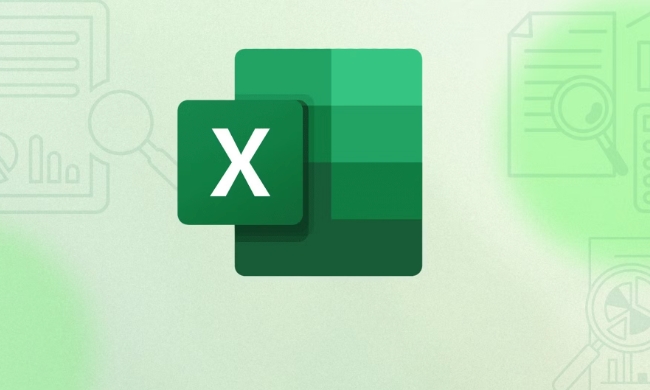
1. Verwenden Sie die Quartilfunktion (geeignet für Grundbedürfnisse)
Dies ist die am häufigsten verwendete Quartil -Berechnungsmethode, die für frühe Excel -Versionen und für Excel 2016 und neuere Versionen geeignet ist (obwohl die alte Version QUARTILE ist, QUARTILE.INC wird für die neue Version empfohlen).

Grundlegende Syntax:
= Quartil (Array, Quart)
-
arrayist Ihr Datenbereich wie A1: A10. -
quartbedeutet, welches Quartil Sie finden möchten:- 0 = Minimalwert
- 1 = Erstes Quartil Q1
- 2 = Median Q2
- 3 = 3. Quartil Q3
- 4 = Maximalwert
Zum Beispiel:
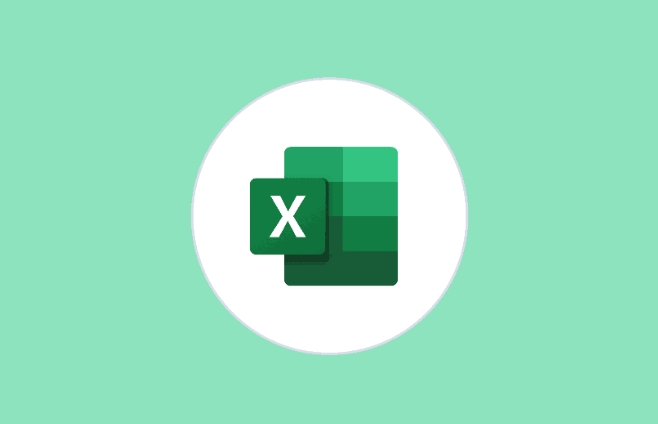
Wenn Ihre Daten A1: A10 sind, möchten Sie Q1 berechnen:
= Quartil (A1: A10, 1)
2. Der Unterschied zwischen der Verwendung von Quartile.inc und Quartile.exc
In der neuen Version von Excel wurde QUARTILE tatsächlich in zwei Funktionen aufgeteilt: QUARTILE.INC und QUARTILE.EXC .
- Quartile.inc enthält den gesamten Datenbereich (inklusive) und unterstützt eine prozentuale Position von der kleinsten bis zum Maximum.
- Quartile.exc schließt beide End -Extremwerte aus und kann nur für Positionen zwischen 0 und 1 verwendet werden, die keine Endpunkte enthalten.
Wenn Sie nicht sicher sind, welche Sie verwenden sollen, wird im Allgemeinen empfohlen, die
.INC-Version zu verwenden, die mit alten Daten besser kompatibel ist und häufiger verwendet wird.
3. Die Perzentilfunktion kann auch Quartile implementieren
Wenn Sie es gewohnt sind, Perzentile zu verwenden, um das Problem zu erkennen, können Sie auch PERCENTILE -Reihe von Funktionen verwenden:
= Perzentil.inc (Array, K)
-
kist ein Wert zwischen 0 und 1, zum Beispiel 0,25 ist Q1 und 0,75 Q3.
Zum Beispiel:
= Perzentil.inc (A1: A10, 0,25) // Q1 erhalten
Diese Methode ist flexibler und geeigneter für Situationen, in denen nicht standardmäßige Quantile benötigt werden, z. B. das Auffinden des 90. Perzentils.
4. Vorsichtsmaßnahmen und FAQs
- Die Daten müssen einen numerischen Typ haben und keine Nullwerte oder Text enthalten, andernfalls wird ein Fehler gemeldet.
- Wenn die Datenmenge zu klein ist (z. B. nur 1 bis 2 Werte), können einige Methoden falsche oder ungenaue Ergebnisse zurückgeben.
- Die von verschiedenen Funktionen verwendeten Interpolationsmethoden sind geringfügig unterschiedlich, und die Ergebnisse können geringfügig variieren, der Gesamttrend ist jedoch konsistent.
Wenn Sie nur eine regelmäßige Analyse durchführen, wählen Sie einfach eine stabile Methode, um sie gleichmäßig zu verwenden, und es müssen nicht häufig wechseln.
Grundsätzlich ist das nicht kompliziert, aber die Details sind leicht zu ignorieren, insbesondere der Unterschied zwischen Funktionsversionen.
Das obige ist der detaillierte Inhalt vonwie man Quartil in Excel berechnet. Für weitere Informationen folgen Sie bitte anderen verwandten Artikeln auf der PHP chinesischen Website!

Heiße KI -Werkzeuge

Undress AI Tool
Ausziehbilder kostenlos

Undresser.AI Undress
KI-gestützte App zum Erstellen realistischer Aktfotos

AI Clothes Remover
Online-KI-Tool zum Entfernen von Kleidung aus Fotos.

Clothoff.io
KI-Kleiderentferner

Video Face Swap
Tauschen Sie Gesichter in jedem Video mühelos mit unserem völlig kostenlosen KI-Gesichtstausch-Tool aus!

Heißer Artikel

Heiße Werkzeuge

Notepad++7.3.1
Einfach zu bedienender und kostenloser Code-Editor

SublimeText3 chinesische Version
Chinesische Version, sehr einfach zu bedienen

Senden Sie Studio 13.0.1
Leistungsstarke integrierte PHP-Entwicklungsumgebung

Dreamweaver CS6
Visuelle Webentwicklungstools

SublimeText3 Mac-Version
Codebearbeitungssoftware auf Gottesniveau (SublimeText3)
 So Screenshot unter Windows PCs: Windows 10 und 11
Jul 23, 2025 am 09:24 AM
So Screenshot unter Windows PCs: Windows 10 und 11
Jul 23, 2025 am 09:24 AM
Es ist üblich, einen Screenshot auf einem PC aufzunehmen. Wenn Sie kein Tool von Drittanbietern verwenden, können Sie es manuell tun. Der offensichtlichste Weg ist, die PRT -SC -Taste/oder die Drucken von SCRN -Taste (Druckbildschirmschlüssel) zu drücken, die den gesamten PC -Bildschirm greifen. Du tust
 So erhalten Sie den letzten Wert in einer Spalte in Excel
Jul 26, 2025 am 08:03 AM
So erhalten Sie den letzten Wert in einer Spalte in Excel
Jul 26, 2025 am 08:03 AM
Um den letzten Wert einer Spalte in Excel zu erhalten, können Sie unterschiedliche Methoden gemäß den Dateneigenschaften auswählen: 1. Verwenden Sie die Suchfunktion, um schnell den letzten Nicht-Null-Wert zu finden, der für Situationen geeignet ist, in denen möglicherweise leere Zeilen in den Daten vorhanden sind. Die Formel ist = SOKOUP (2,1/(a: a ""), a: a); 2. Verwenden Sie die Index -Counta -Kombination, um kontinuierliche Daten zu verarbeiten, die für Datenspalten ohne leere Zeilen geeignet sind, und die Formel ist = Index (a: a, counta (a: a)); 3.. Verwenden Sie die Index -Match -Kombination, um den letzten numerischen Wert zu erhalten, der für Datenspalten geeignet ist, die nur Zahlen enthalten, und die Formel ist = Index (a: a, übereinstimmen (9,99E 307, a: a)). Das
 So fügen Sie verschiedene Header und Fußzeilen in Wort hinzu
Jul 26, 2025 am 04:17 AM
So fügen Sie verschiedene Header und Fußzeilen in Wort hinzu
Jul 26, 2025 am 04:17 AM
Um verschiedene Header und Fußzeilen in Wort zu setzen, müssen Sie zuerst den Abschnitt Break -Zeichen einfügen. 1. Klicken Sie auf die Startposition des neuen Abschnitts, 2. Wählen Sie in "Layout" "Nächste Seite" oder "kontinuierlich" im "Trennzeichen" in "Layout". Nach dem Einfügen klicken Sie nach dem Einfügen auf den Header-Fußzellbereich, abbrechen "Link zum vorherigen", um den Link zu trennen, damit jeder Abschnitt unabhängig festgelegt werden kann. Wenn es nicht geändert werden kann, kann es sein, dass der Link nicht abgebrochen wird oder der Abschnitt Break -Zeichen versehentlich gelöscht wird. Sie können die Abdeckseite auf "Keine" -Foutzeile festlegen und die Höhe auf 0 ausblenden oder "verschiedene Startseite" aktivieren.
 So verwenden Sie Stile in Wort
Jul 23, 2025 am 02:16 AM
So verwenden Sie Stile in Wort
Jul 23, 2025 am 02:16 AM
Die Verwendung von Wortstilen kann die Formate effektiv vereinen, die Layout -Effizienz verbessern und Verzeichnisse generieren. Stile sind Verknüpfungen für eine Reihe von Formatierung, die mit einem Klick auf Text angewendet werden können, und der gesamte Artikel wird automatisch aktualisiert, wenn sie geändert werden. Verwenden Sie Titelstile (z. B. Titel 1 ~ 9), um eine Dokumentstruktur zu erstellen und schnelle Sprünge mit dem Navigationsbereich zu erreichen. Textstile werden verwendet, um das Textformat zu vereinen, und andere Stile wie "Schwerpunkt" und "Code" eignen sich für bestimmte Szenarien. Das Ändern von Stilen kann das Format anpassen, indem Sie mit der rechten Maustaste auf "Modify" klicken. Erstellen Sie einen neuen Stil und stellen Sie das Format im Managementstil fest. Kopieren und Einfügen können den richtigen Stil erneut beantragen, um das Problem zu lösen, wenn der Stil verwirrt ist, und benutzerdefinierte Stile unterstützen den Exportieren in andere Dokumente.
 Wie benutze ich die Xlookup -Funktion in Excel?
Aug 03, 2025 am 04:39 AM
Wie benutze ich die Xlookup -Funktion in Excel?
Aug 03, 2025 am 04:39 AM
Xlookup ist eine moderne Funktion, die in Excel verwendet wird, um alte Funktionen wie Vlookup zu ersetzen. 1. Die grundlegende Syntax ist Xlookup (Wert finden, Sucharray, Rückgabearray, [Wert nicht gefunden], [Übereinstimmungsmuster], [Suchmuster]); 2. Eine genaue Suche kann realisiert werden, wie z. 3.. Passen Sie die Eingabeaufforderung an, wenn Sie nicht den vierten Parameter wie "ProductNotFound" gefunden haben. 4. Setzen Sie das Matching -Muster auf 2 und verwenden Sie Wildcards, um eine Fuzzy -Suche durchzuführen, wie "joh*", um Namen abzunehmen, beginnend mit Joh; 5. Stellen Sie den Suchmodus fest
 So starten Sie ein Word -Dokument
Jul 26, 2025 am 12:36 AM
So starten Sie ein Word -Dokument
Jul 26, 2025 am 12:36 AM
Microsoft Word ist das Werkzeug für die Textverarbeitung weltweit. Unabhängig davon, ob Sie ein Student sind, der einen Aufsatz oder ein professioneller Vorbereitung von Geschäftsberichten entworfen hat, bietet Word alle Tools, die Sie benötigen. Aber jedes Projekt beginnt mit einem wesentlichen Schritt - Cre
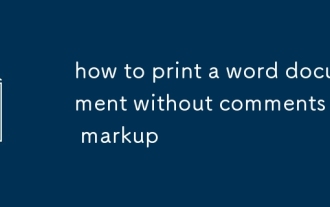 So drucken Sie ein Word -Dokument ohne Kommentare oder Markup
Jul 24, 2025 am 02:14 AM
So drucken Sie ein Word -Dokument ohne Kommentare oder Markup
Jul 24, 2025 am 02:14 AM
Um ein sauberes Wort zu dokumentieren, schalten Sie zuerst Überarbeitungen aus und verbergen Sie Kommentare, indem Sie auf die Registerkarte "Überprüfen" klicken, alle Änderungen annehmen oder ablehnen und die Option Annotationsanzeige deaktivieren. Wählen Sie in den Druckeinstellungen "Nur dokument" aus, um sicherzustellen, dass die Markierung nicht gedruckt wird. Schließlich können Sie zum Vorschau -Effekt der "Endstatus" -Ane -Ansicht umstellen oder den "Dokument Checker" verwenden, um die Überarbeitungen und Kommentare vor dem Drucken vollständig zu löschen.
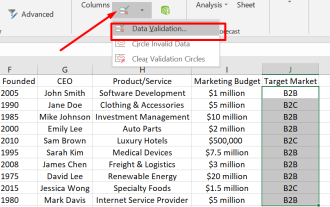 Schritt-für-Schritt-Tutorial: So erstellen Sie die Dropdown-Liste in Excel
Jul 24, 2025 am 12:03 AM
Schritt-für-Schritt-Tutorial: So erstellen Sie die Dropdown-Liste in Excel
Jul 24, 2025 am 12:03 AM
Haben Sie Probleme mit der manuellen Dateneingabe in Excel und suchen nach einer Lösung, um Ihren Prozess zu optimieren? Eine effektive Möglichkeit besteht darin, eine Dropdown -Liste in Excel zu erstellen. In diesem Tutorial führen wir Sie durch den Schritt-für-Schritt-Prozess des Erstellens







